iPhone의 네트워크 연결이 계속 끊어지는 문제를 해결하는 12가지 방법

iPhone에서 일반적으로 네트워크 막대를 표시하는 데 문제가 있습니까? iPhone의 네트워크 연결이 계속 끊어지는 문제를 해결하는 가장 좋은 방법은 다음과 같습니다.

아이폰이나 아이패드를 계속해서 사용하다 보면 눈이 피로해질 때가 있습니다. 이는 주로 장치 화면의 색상이 지나치게 밝기 때문일 수 있습니다. 음소거하려면 iPhone 및 iPad에서 그레이스케일을 켜면 됩니다. 방법을 알아보려면 계속 읽어보세요.
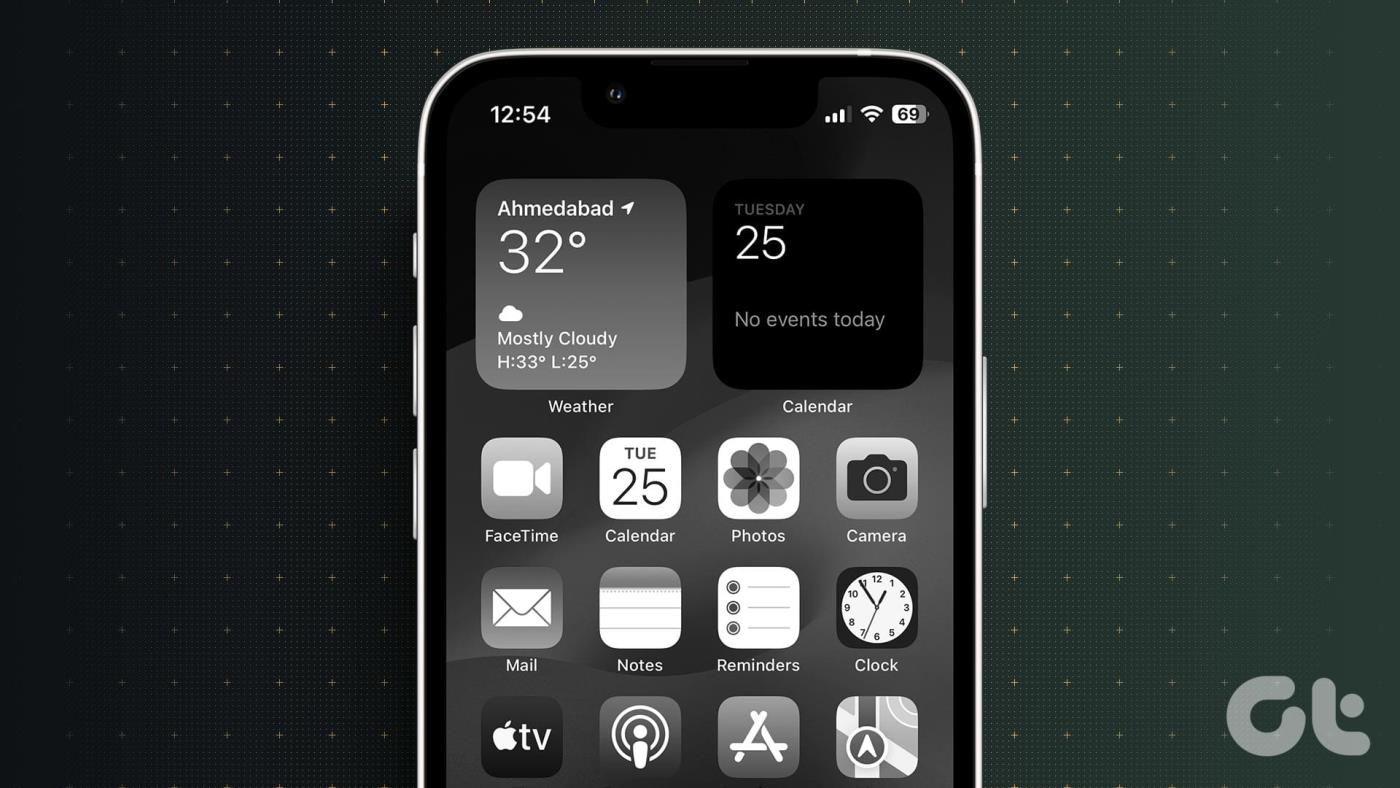
눈을 보호하는 것 외에도 iPhone 및 iPad에서 그레이스케일을 켜면 색맹이나 기타 시각 장애가 있는 사람들이 장치의 콘텐츠에 쉽게 접근할 수 있는 접근성 설정이 됩니다. 이 설정은 배터리가 부족한 경우에도 도움이 될 수 있습니다.
그런 의미에서 iPhone 또는 iPad에서 그레이스케일을 켜는 6가지 방법을 살펴보겠습니다.
iOS 또는 iPadOS 장치의 설정 메뉴를 사용하여 대부분의 중요한 기능을 활성화하거나 비활성화할 수 있습니다. 따라서 설정 메뉴를 사용하여 iPhone이나 iPad의 화면을 흑백으로 만들 수 있다는 것은 놀라운 일이 아닙니다.
이를 수행하려면 아래 단계를 따르십시오.
1단계: 설정을 열고 접근성을 탭하세요.
2단계: 여기에서 '디스플레이 및 텍스트 크기'를 탭합니다.
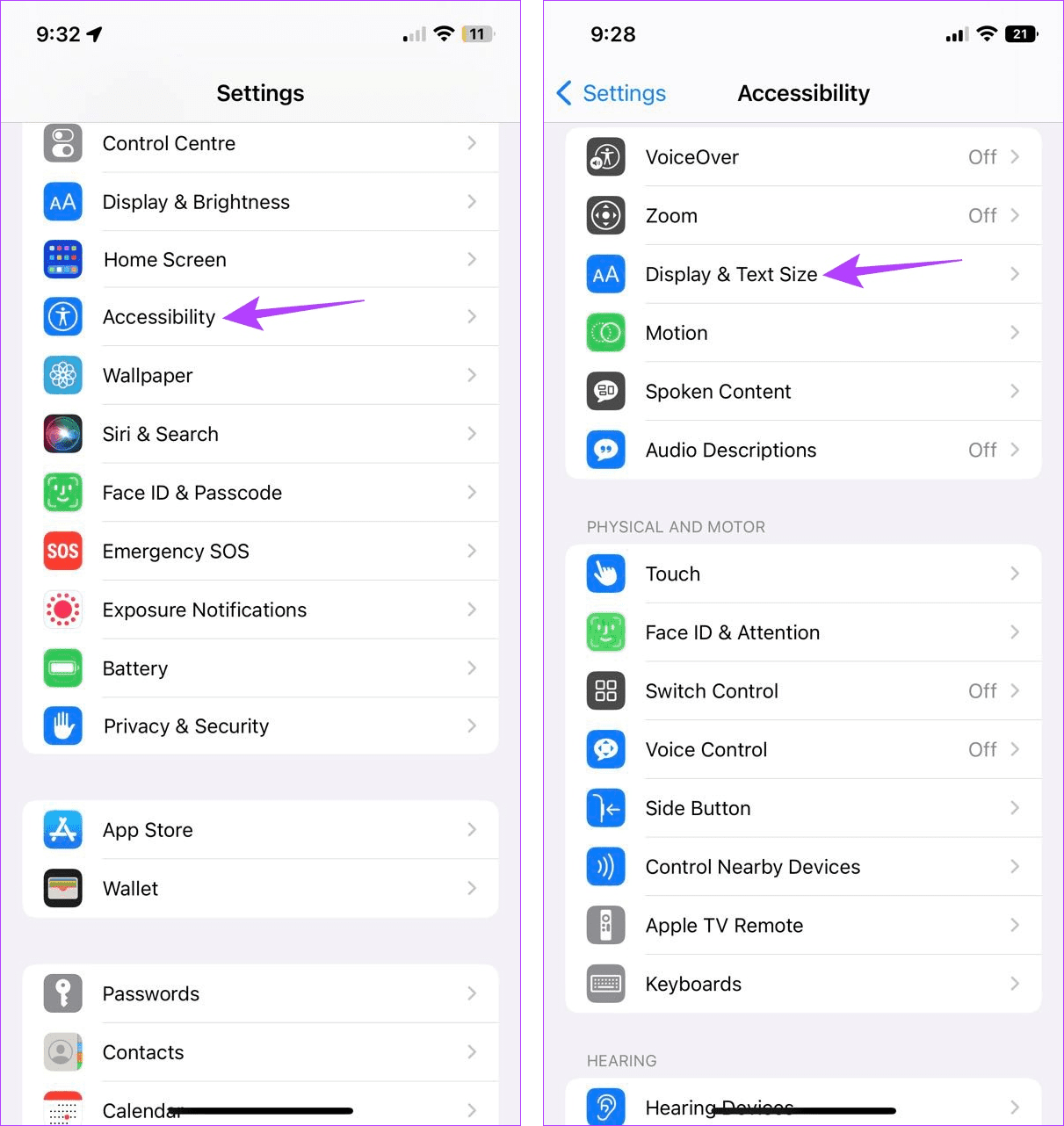
3단계: 아래로 스크롤하여 색상 필터를 선택합니다.
4단계: 이제 색상 필터 토글을 켭니다. 옵션에서 회색조가 선택되어 있는지 확인하세요.
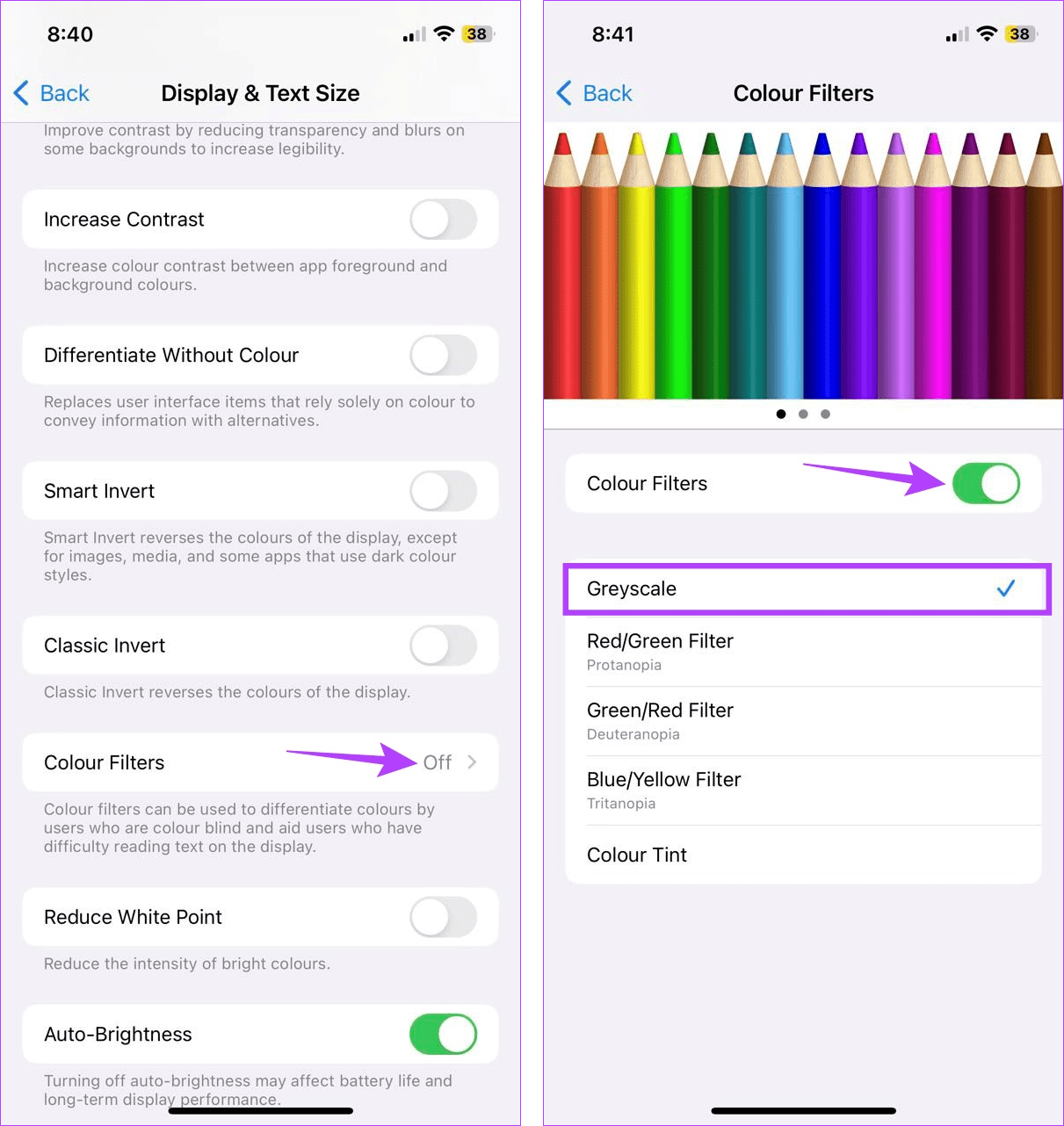
그러면 Apple 장치의 회색조가 즉시 켜집니다.
기기에서 Siri를 활성화한 경우 'Siri야' 명령을 사용하여 Siri를 깨우고 음성 명령을 통해 iPhone 또는 iPad에서 흑백 모드를 켤 수도 있습니다. 방법은 다음과 같습니다.
1단계: 'Siri야'를 사용하여 Siri를 활성화합니다.
2단계: 그런 다음 '그레이스케일 켜기' 명령을 말하세요.
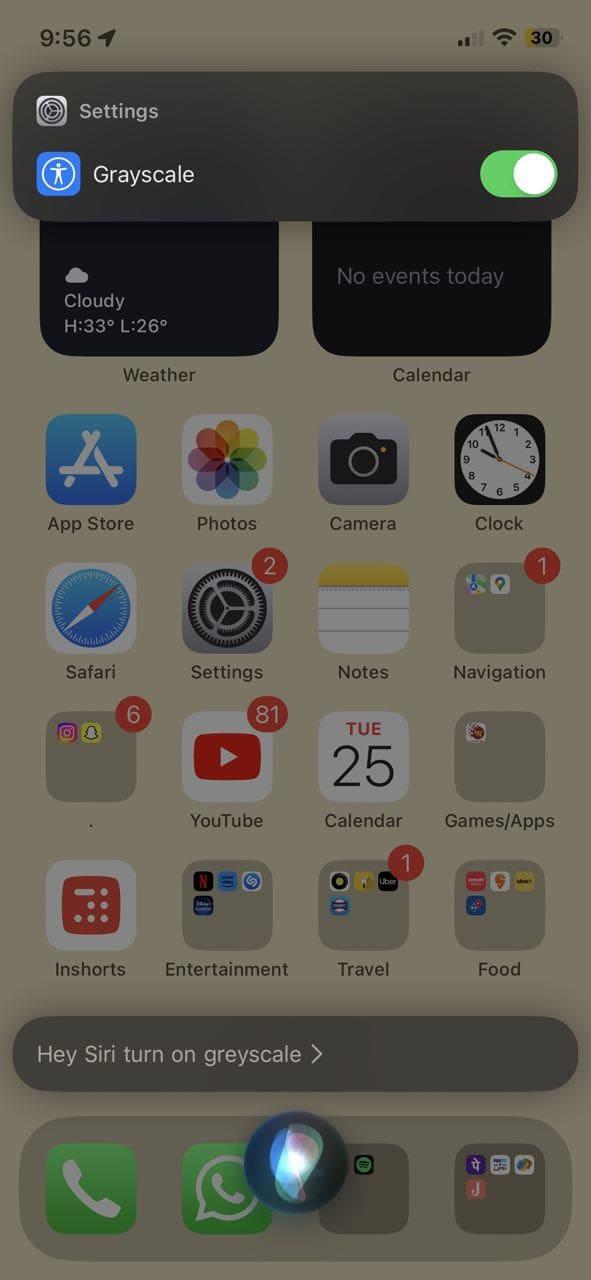
그러면 장치 화면의 모든 색상이 즉시 비활성화됩니다. 또한 Siri를 사용할 수 없는 경우 Siri가 iPhone 또는 iPad에서 작동하지 않는 문제를 해결하는 방법에 대한 가이드를 확인하세요 .
이름에서 알 수 있듯이 손쉬운 사용 단축키는 버튼 하나만 탭하면 iOS 또는 iPadOS 기기에 더 쉽게 접근할 수 있도록 도와줍니다. 이는 장치에서 그레이스케일과 같은 특정 색상 필터를 활성화하려는 경우에도 작동할 수 있습니다. 수행 방법은 다음과 같습니다.
1단계: 설정을 열고 접근성을 탭하세요.
2단계: 아래로 스크롤하여 접근성 바로가기를 탭하세요.
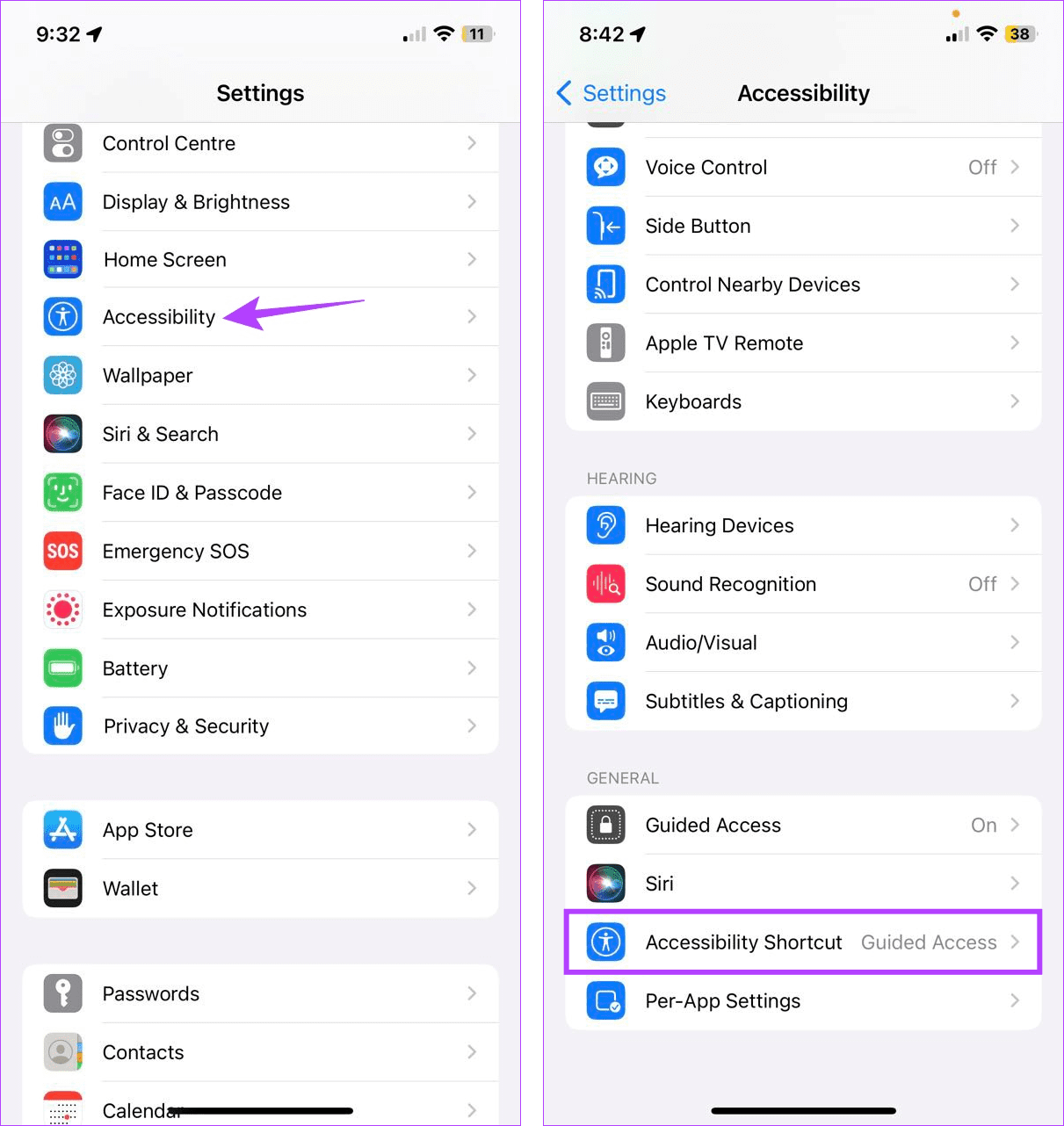
3단계: 여기에서 색상 필터를 탭합니다.
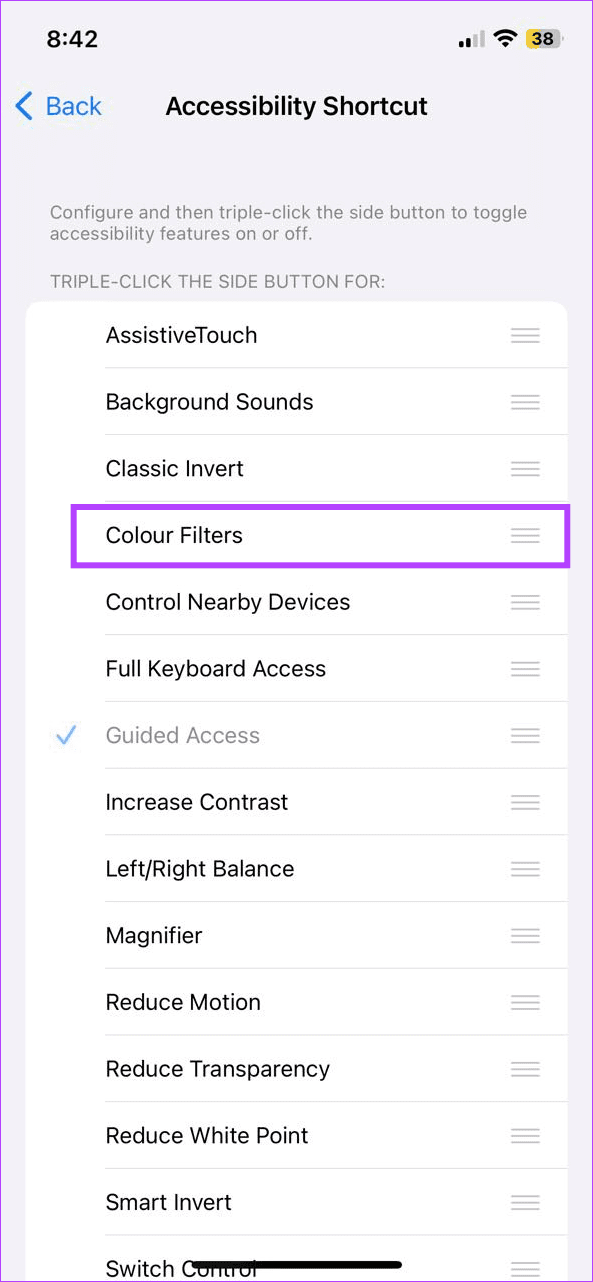
이제 iOS 또는 iPadOS 기기의 측면 버튼이나 홈 버튼을 세 번 누르면 그레이스케일 모드가 즉시 활성화되거나 비활성화됩니다.
접근성 바로가기를 활성화하는 것 외에도 장치의 제어 센터에 추가할 수도 있습니다. 이렇게 하면 제어 센터의 접근성 아이콘을 사용하여 그레이스케일을 즉시 활성화할 수 있습니다. 방법은 다음과 같습니다.
1단계: 설정을 열고 제어 센터를 탭합니다.
2단계: 여기에서 접근성 바로가기 앞에 있는 + 아이콘을 탭하세요.
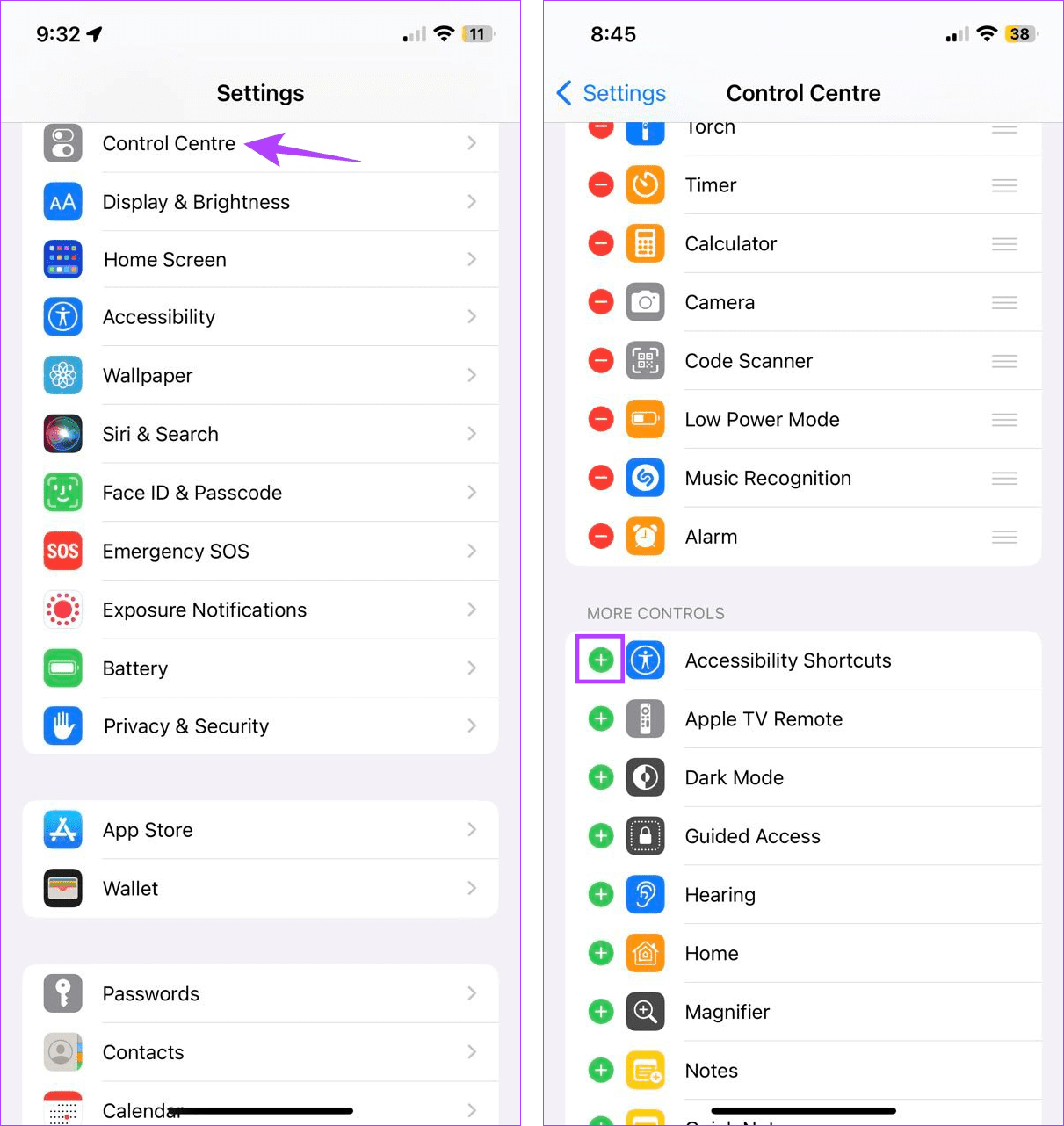
3단계: 이제 화면 상단을 아래로 당겨 제어 센터를 엽니다.
4단계: 여기에서 접근성 아이콘을 길게 누르세요.
5단계: 옵션에서 색상 필터를 탭합니다.
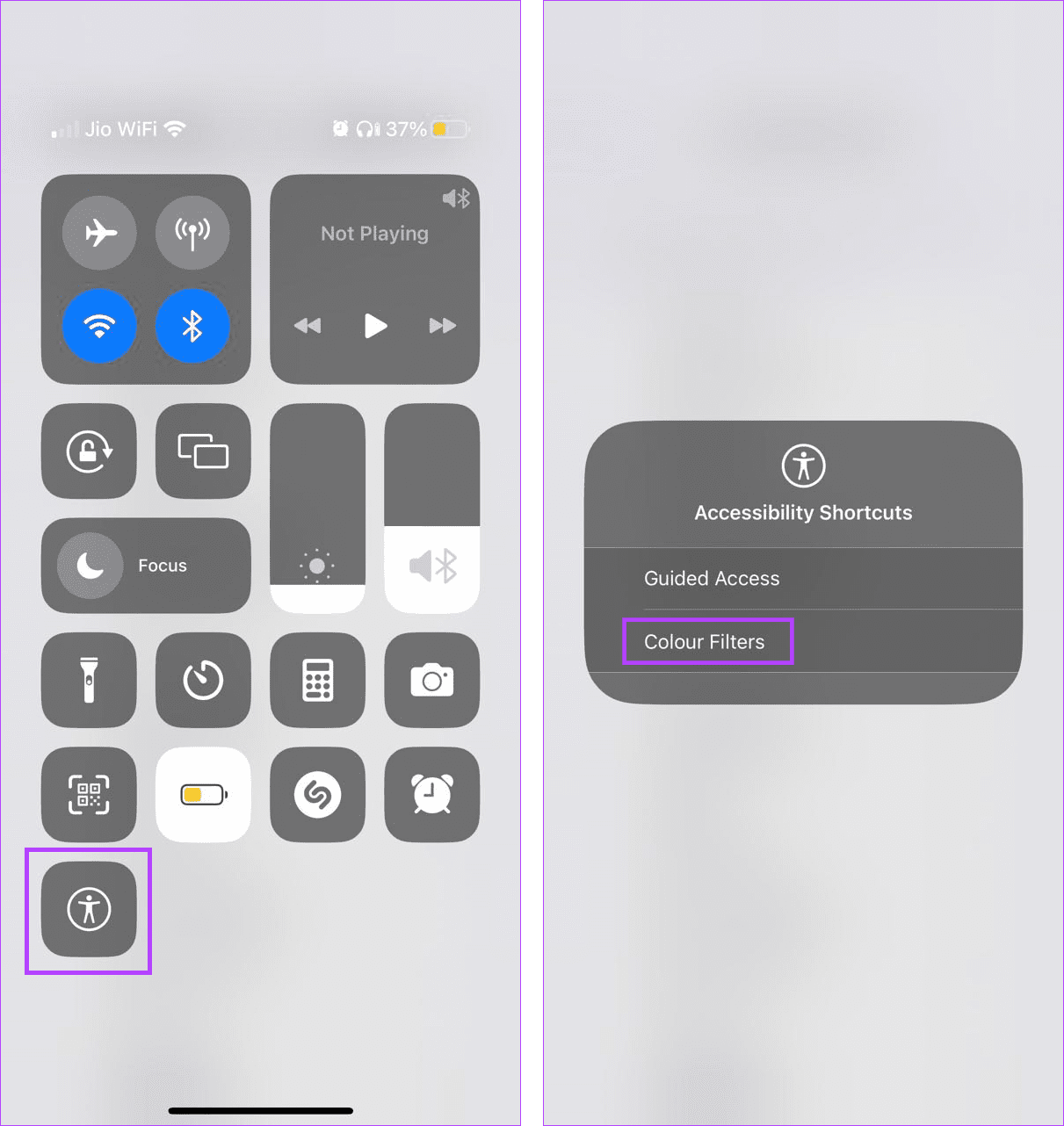
이렇게 하면 iPhone 또는 iPad의 접근성 메뉴에서 회색조가 활성화됩니다.
iPhone 또는 iPad에서 설정 메뉴로 이동하거나 제어 센터를 사용하여 그레이스케일을 켜고 싶지 않은 경우 대신 바로가기를 설정할 수 있습니다. 이렇게 하면 바로가기 아이콘을 탭하기만 하면 iPhone이나 iPad의 화면이 즉시 흑백으로 전환됩니다. 이를 수행하려면 아래 단계를 따르십시오.
1단계: 바로가기 앱을 열고 오른쪽 상단에서 + 아이콘을 탭하세요.
2단계: 여기에서 작업 추가를 탭하세요.
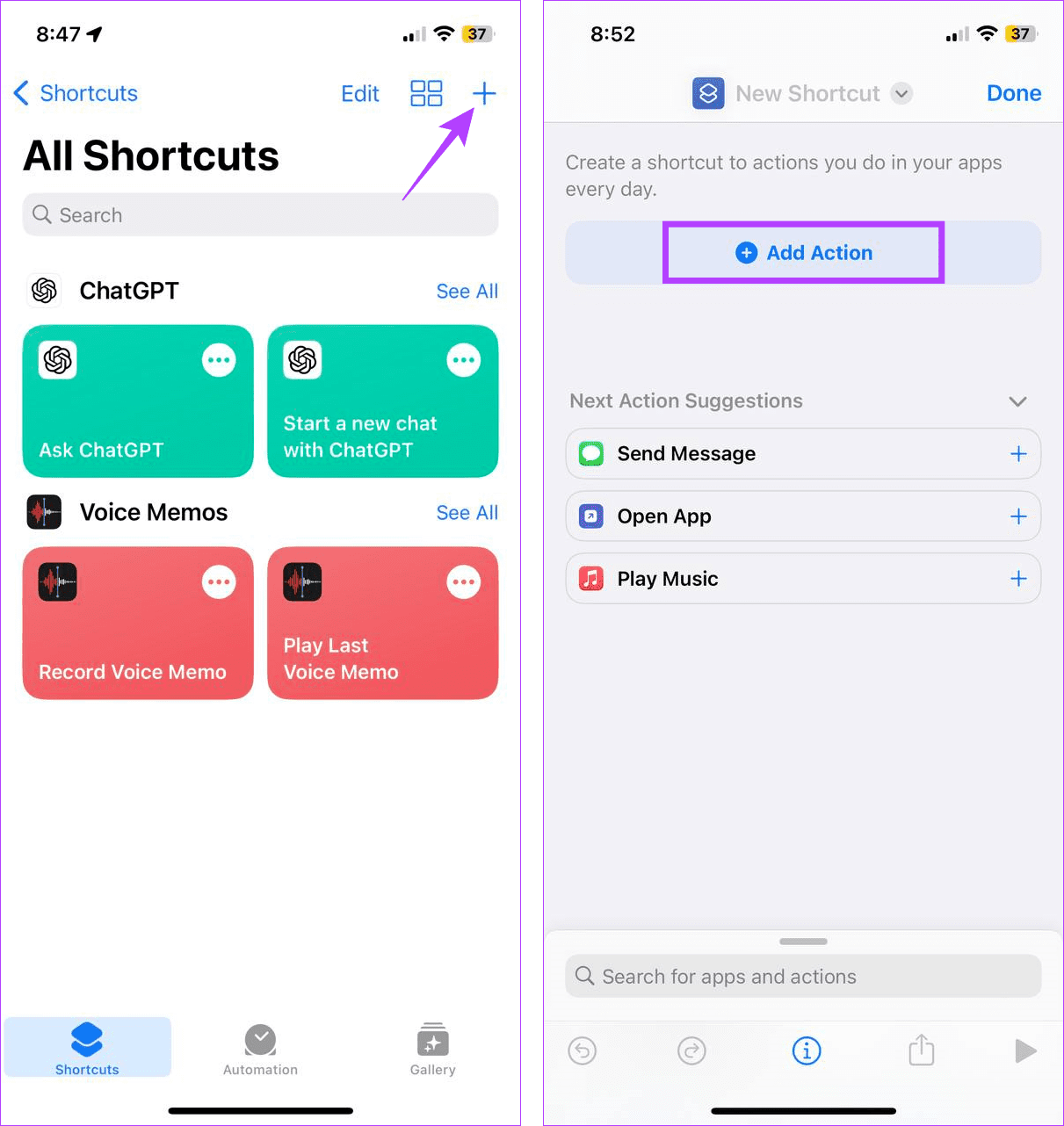
3단계: 검색 표시줄을 탭하고 색상 필터를 입력한 후 관련 검색 결과를 선택합니다.
4단계: 필요한 경우 옵션에서 변수를 설정하고 다음을 탭합니다.
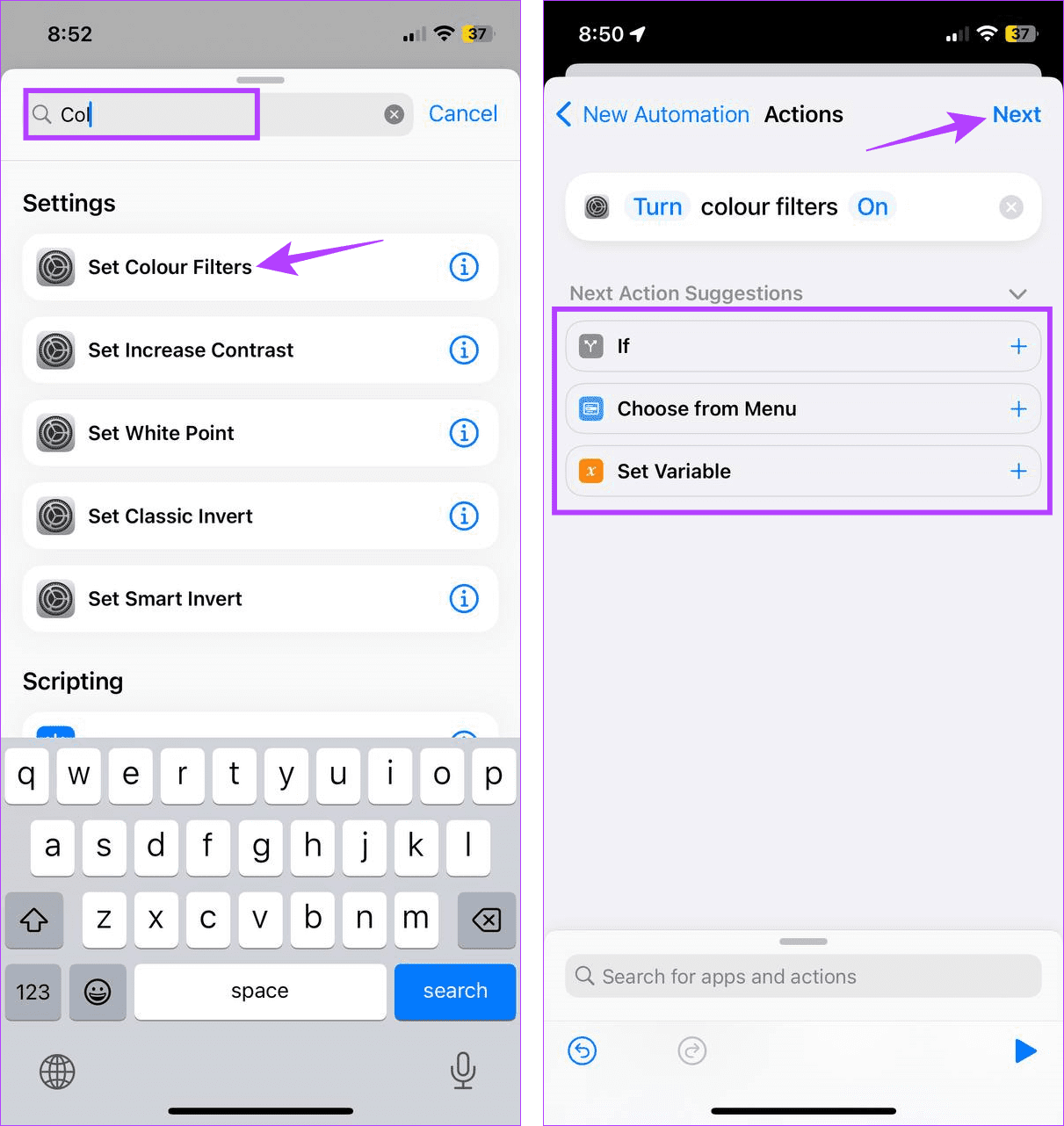
5단계: 이제 새로 생성된 바로가기로 이동하여 점 3개 아이콘을 탭하세요.
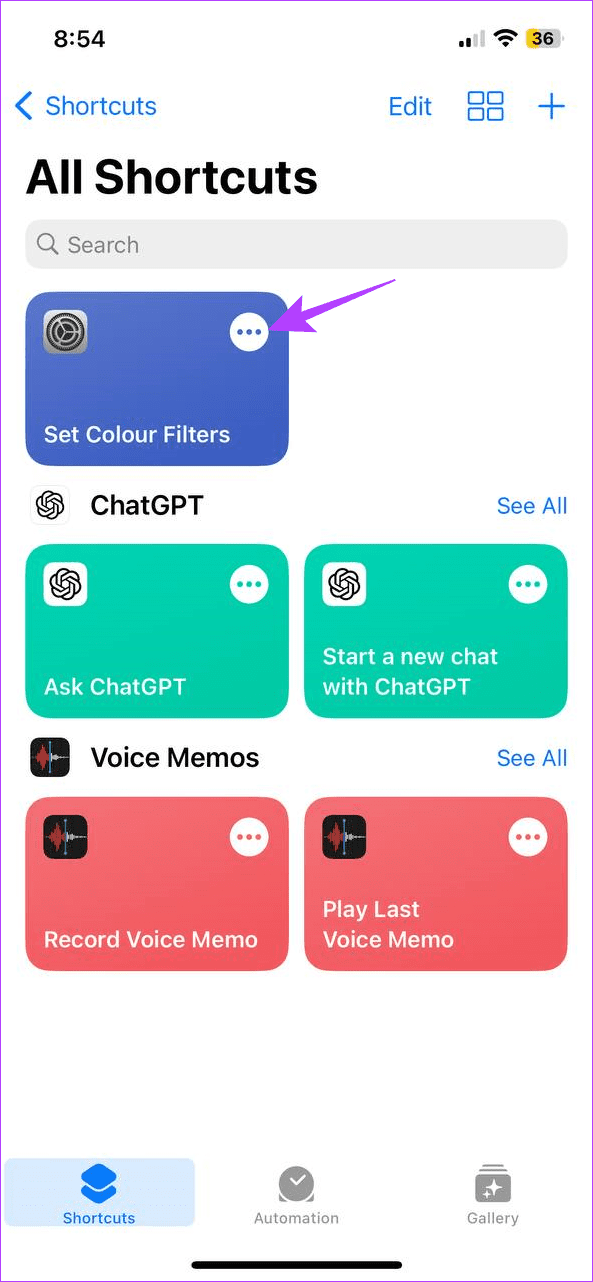
6단계: 아래쪽 화살표 아이콘을 탭하세요.
7단계: 메뉴 옵션에서 '홈 화면에 추가'를 탭하세요.
8단계: 추가를 탭하세요.
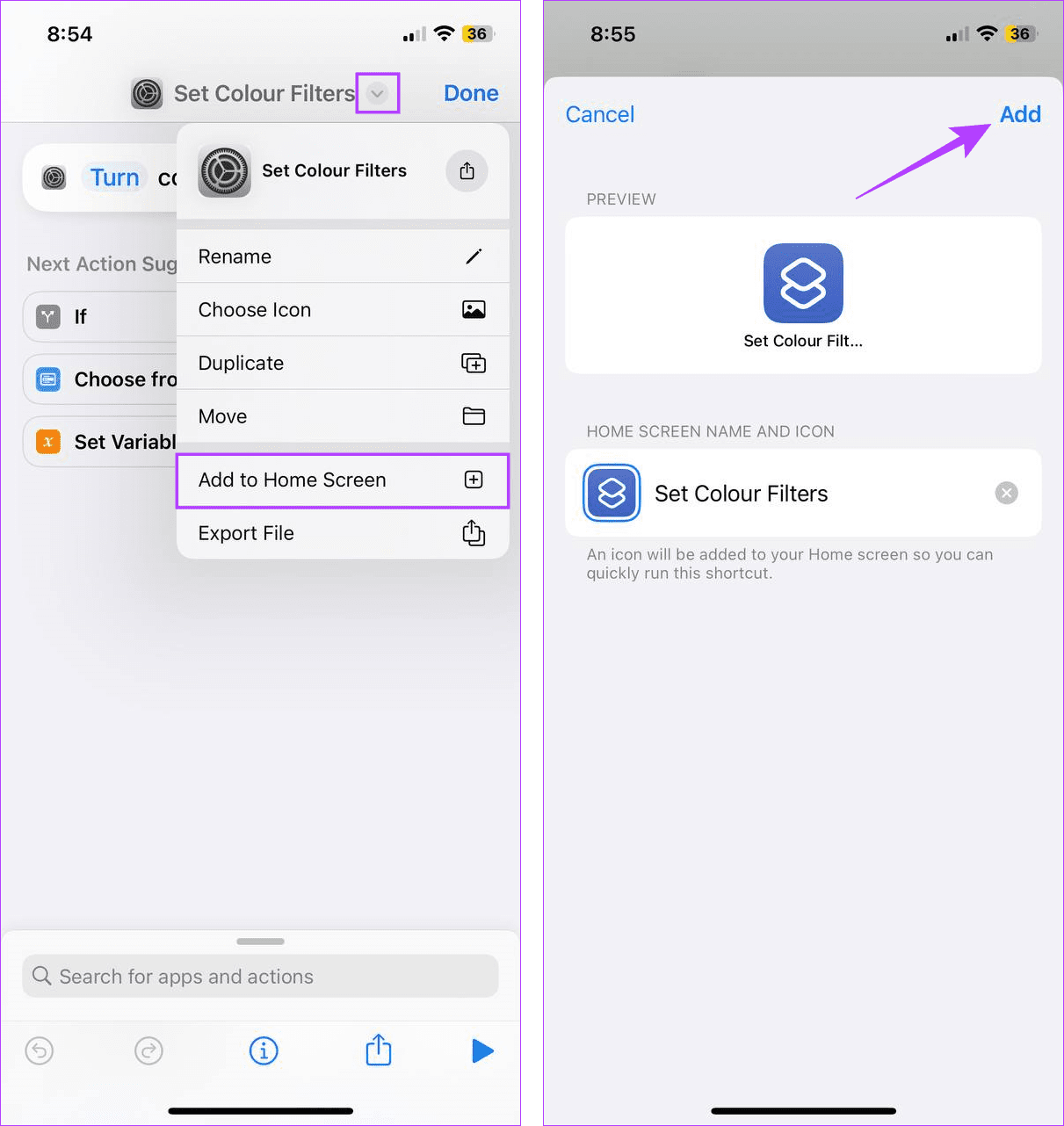
그러면 기기의 홈 화면에 바로가기 아이콘이 추가됩니다.
그레이스케일을 켜기 위한 자동화를 설정하면 iPhone 또는 iPad에서 그레이스케일 모드를 계속 켜고 끄는 번거로움을 줄이는 데 도움이 됩니다. 설정된 조건이 모두 충족되면 회색조가 켜지도록 특정 트리거를 추가할 수도 있습니다.
iPhone 또는 iPad에서 설정하려면 아래 단계를 따르세요.
1단계: 바로가기 앱을 열고 메뉴 옵션에서 자동화를 탭합니다.
2단계: 여기에서 '개인 자동화 생성'을 탭하세요.
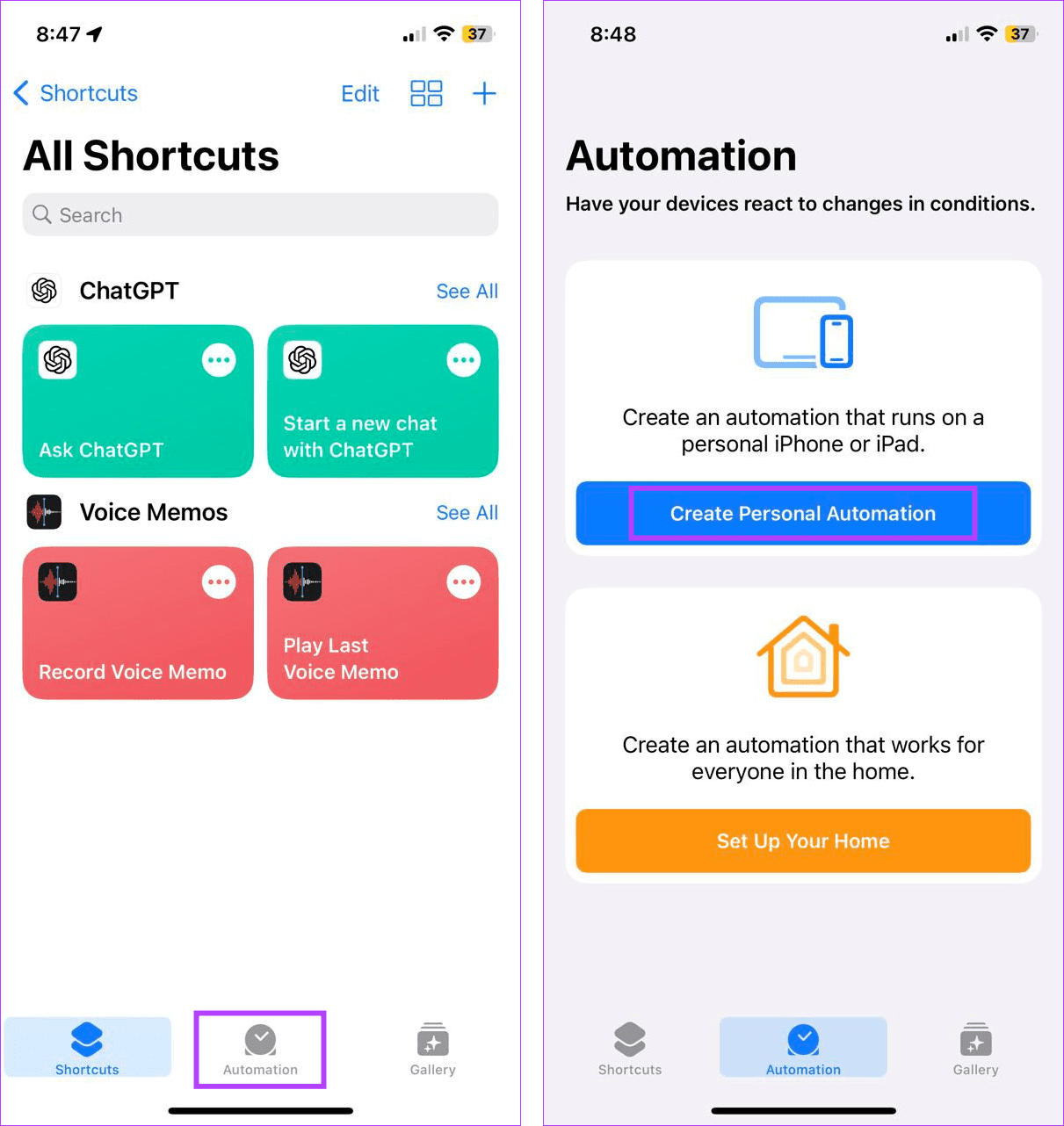
3단계: 자동화에 대한 트리거를 선택합니다. 데모 목적으로 'Time of Day' 옵션을 사용하겠습니다.
4단계: 여기에서 자동화를 활성화하려는 시점과 관련된 옵션을 선택하고 다음을 탭합니다.
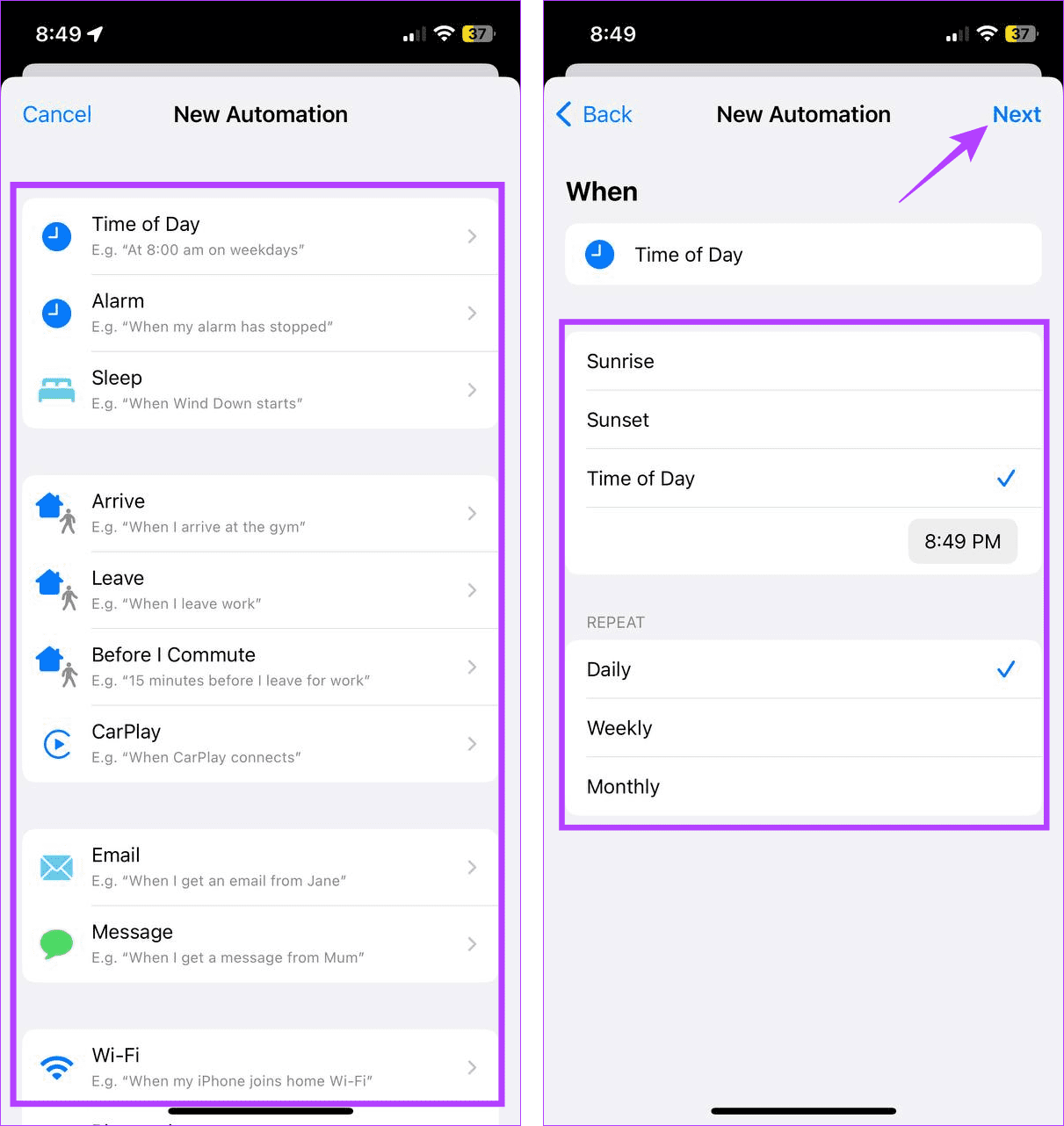
5단계: 이제 작업 추가를 탭하세요.
6단계: 검색 창에 색상 필터를 입력 하고 색상 필터 설정 옵션을 탭합니다.
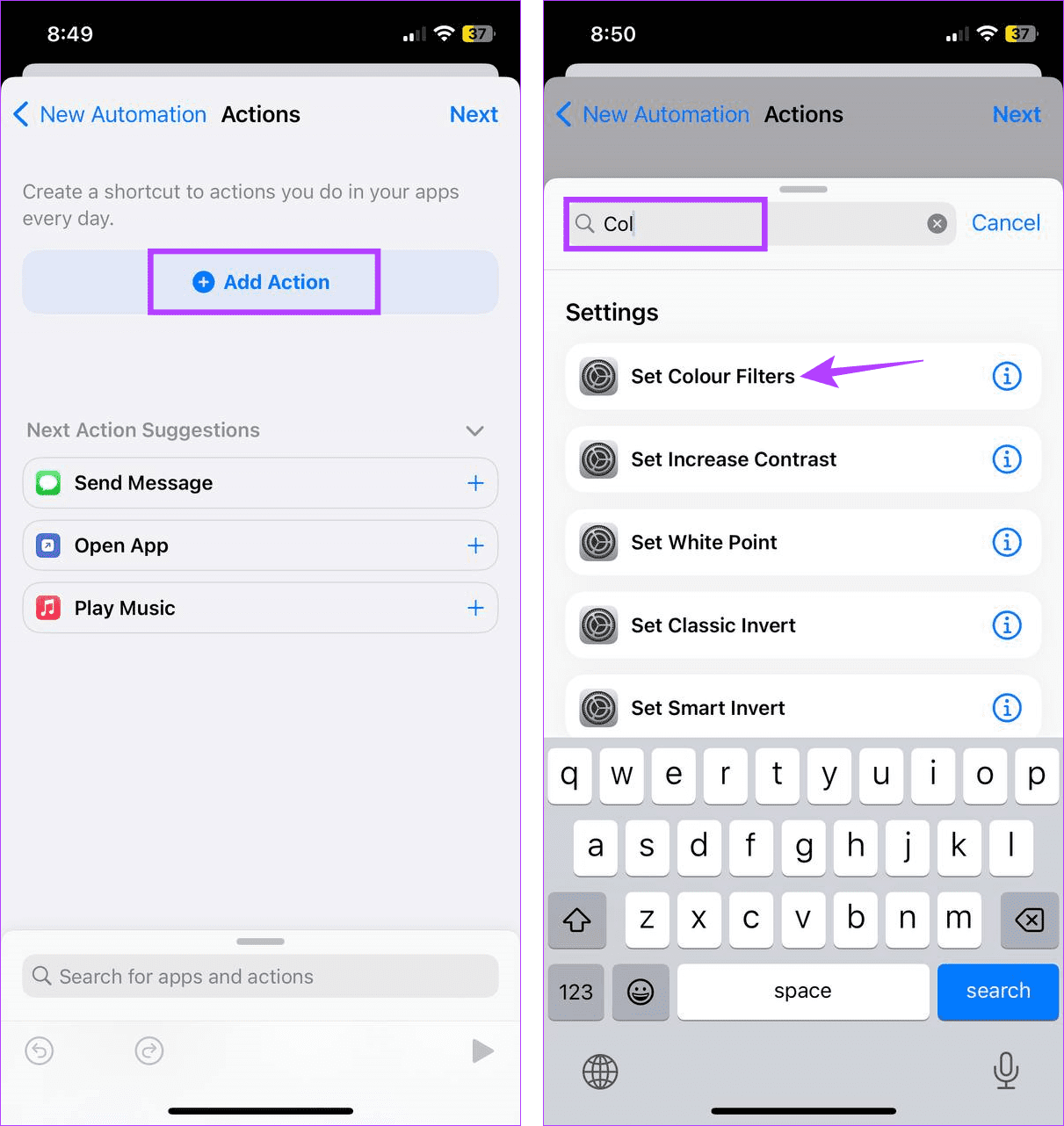
7단계: 완료를 탭하세요.
8단계: 해당하는 경우 예외를 설정하고 다음을 탭합니다.
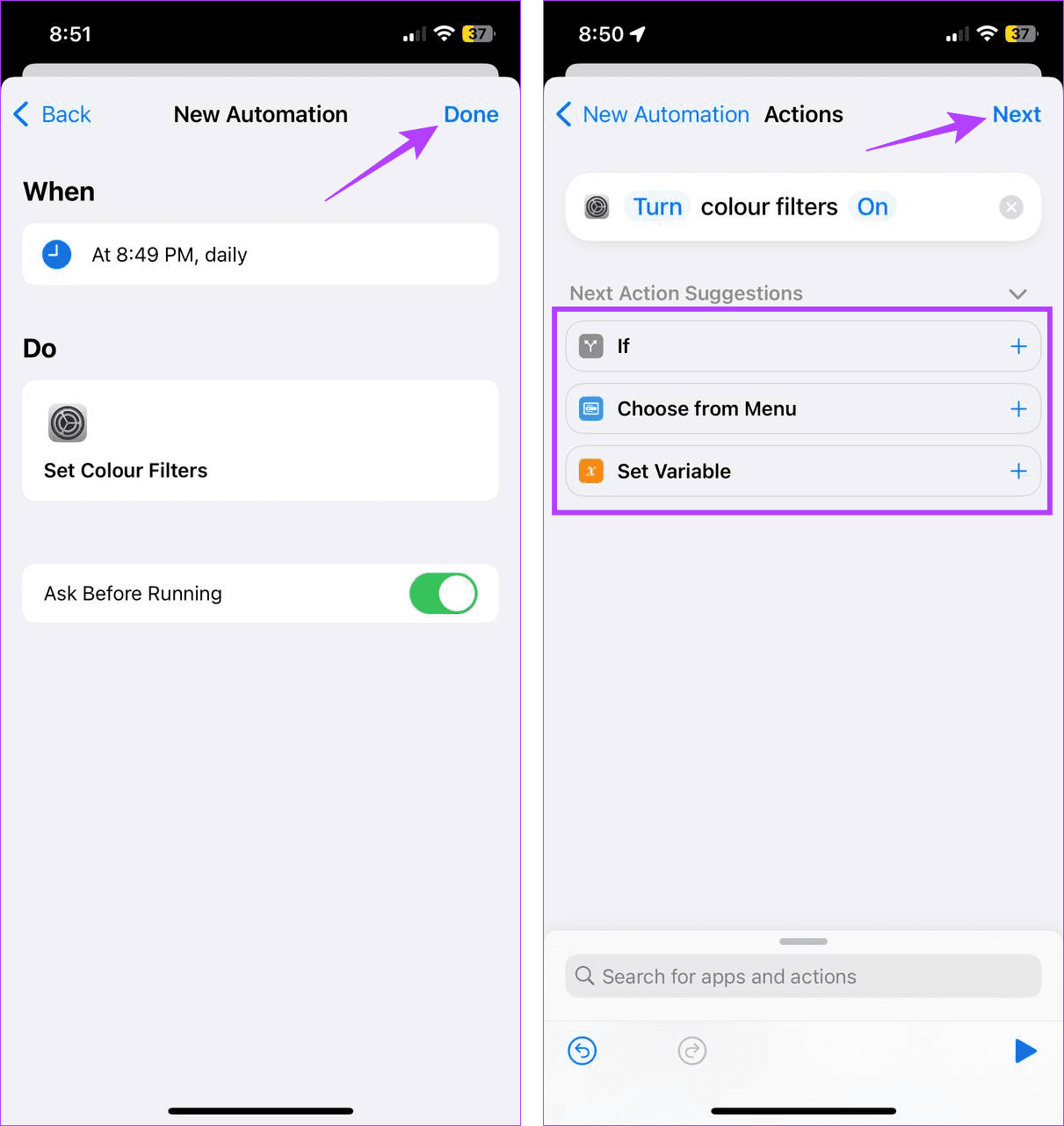
이제 설정된 시간과 요일에 자동화가 자동으로 흑백 모드를 켤 때까지 기다립니다.
또한 읽어 보세요: 단축어 앱에서 자동화가 작동하지 않는 문제를 해결하는 방법
1. iPhone 및 iPad에서 그레이스케일을 비활성화할 수 있습니까?
예, iPhone 및 iPad에서는 언제든지 회색조 또는 흑백 모드를 비활성화할 수 있습니다. 설정 메뉴를 열고 위에서 언급한 단계를 사용하여 컬러 필터를 끄기만 하면 됩니다. Siri를 사용하여 음성 명령을 사용하여 Apple 장치에서 그레이스케일을 비활성화할 수도 있습니다.
2. iPhone이 흑백 모드에서 멈춘 경우 어떻게 해야 합니까?
iPhone 색상을 정상으로 되돌리는 데 문제가 있는 경우 회색조를 수동으로 꺼보세요. 작동하지 않으면 장치를 다시 시작하고 다시 시도하십시오. 또한 장치의 배터리가 충분히 충전되어 있는지 확인하십시오. 물리적 손상의 징후가 발견되면 Apple 지원에 문의하여 문제를 해결하십시오.
이 문서에 언급된 방법이 iPhone 또는 iPad에서 그레이스케일을 켜는 데 도움이 되었기를 바랍니다. 또한, 흑백 색상을 보는 것이 지겹다면 대신 iPhone의 색상을 반전시켜 보세요 .
iPhone에서 일반적으로 네트워크 막대를 표시하는 데 문제가 있습니까? iPhone의 네트워크 연결이 계속 끊어지는 문제를 해결하는 가장 좋은 방법은 다음과 같습니다.
iPhone에서 다른 사람들과 추억을 쉽게 공유할 수 있습니다. iPhone에서 사진을 대량으로 보내는 가장 좋은 방법을 확인하세요.
Apple Podcasts 앱 알림이 iPhone, iPad 또는 Mac에서 작동하지 않는 경우 문제를 해결하기 위한 몇 가지 효과적인 해결 방법은 다음과 같습니다.
iPhone의 텔레그램 알림에 문제가 있습니까? 텔레그램에서 알림이 표시되지 않는 문제를 해결하는 방법은 다음과 같습니다.
전체 사진을 좌우로 iPhone 배경화면으로 설정하고 싶으십니까? iPhone에서 사진을 배경화면에 맞게 만드는 방법을 알아보세요.
Apple Music을 사용할 때 iPhone 볼륨이 너무 낮습니까? iPhone에서 Apple Music 낮은 볼륨 문제를 해결할 수 있는 9가지 쉬운 방법을 살펴보겠습니다.
Apple Music 스트리밍 음악이 낮은 볼륨으로 재생되나요? iPhone에서 Apple Music을 더 크게 만드는 데 도움이 되는 6가지 쉬운 방법은 다음과 같습니다.
iPhone용 Safari에서 비디오를 재생할 수 없나요? iPhone에서 Safari가 비디오를 재생하지 않는 문제를 해결하는 방법은 다음과 같습니다.
최신 업데이트 후 iPhone 배터리가 소모됩니까? iPhone에서 iOS 17 배터리 소모 문제를 해결하는 11가지 방법은 다음과 같습니다.
시끄러운 소음에 너무 오랫동안 노출되면 청각 능력이 손상될 수 있습니다. iPhone에서 데시벨 수준을 측정하는 방법은 다음과 같습니다.









